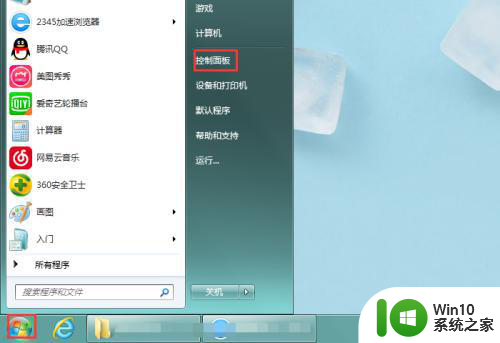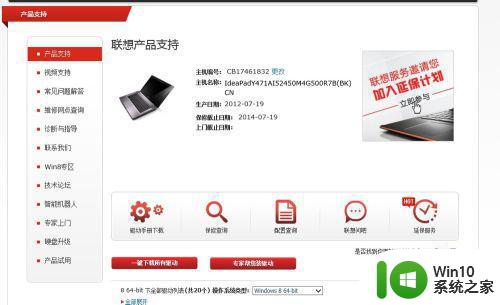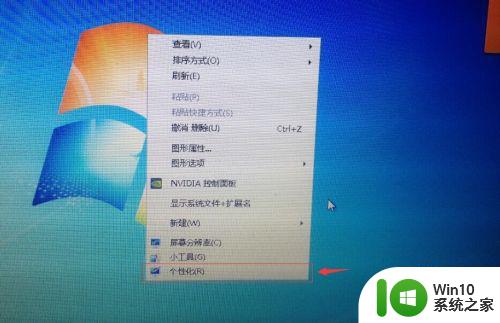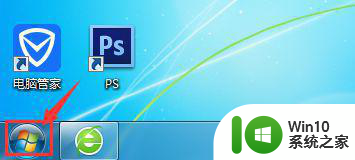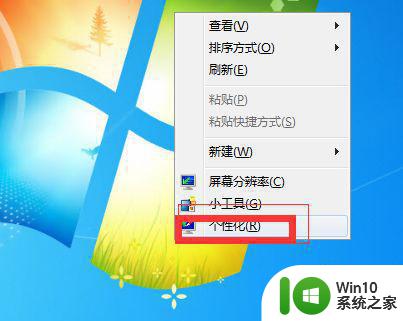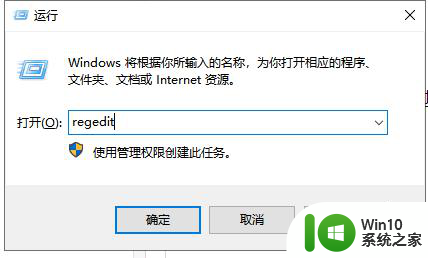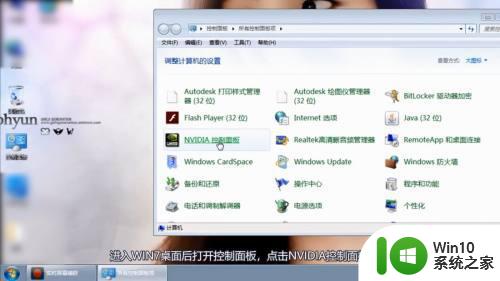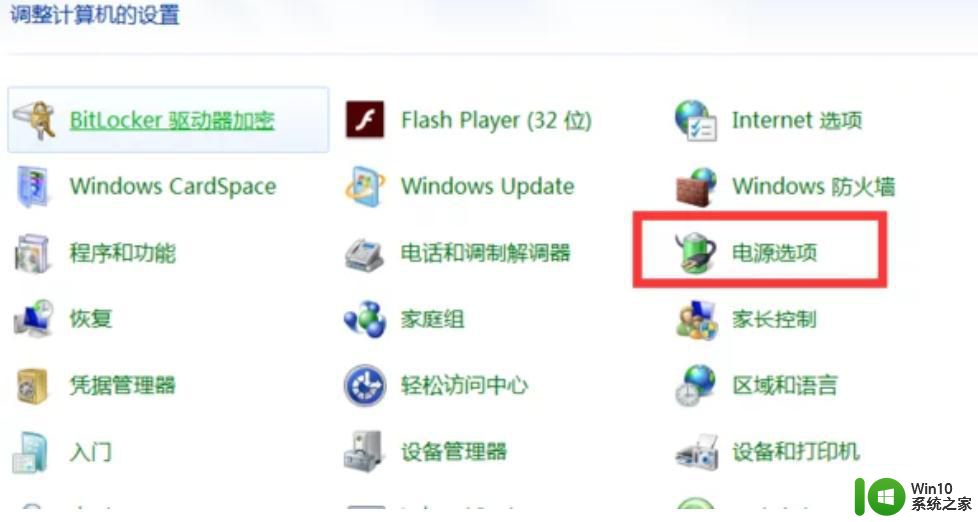笔记本window7系统调亮度没效果怎么解决 笔记本电脑window7系统调亮度无法生效的解决方法
在使用笔记本电脑时,有时我们会遇到调节屏幕亮度无效的问题,尤其是在Windows 7系统下,这个问题可能会给我们带来很多困扰,因为屏幕亮度的调节对于我们的使用体验非常重要。幸运的是我们可以采取一些简单的解决方法来解决这个问题,恢复屏幕亮度的调节功能。接下来我将为大家介绍一些解决笔记本电脑Windows 7系统调亮度无效的方法。
具体方法:
1、进入win7系统后,我们使用快捷键按下win+r,并在运行窗口,直接输入“regedit”点击确定;
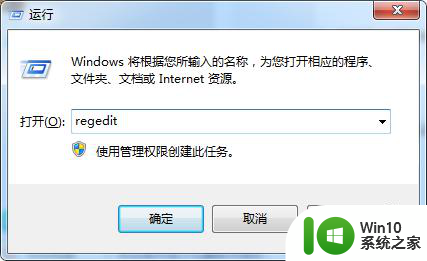
2、进入“注册表编辑器”页面中,按序打开:
“HKEY_LOCAL_MACHINESYSTEMControlSet001ControlClass{4d36e968-e325-11ce-bfc1-08002be10318}项”;
3、接着可以打开“0000”文件夹,直接找到并双击打开“KMD_EnableBrightnessInterface2”。并把数值数据改为“0”点击确定;

4、通过以上的步骤后,完成上述操作后,直接重启电脑就行了。
以上就是笔记本window7系统调亮度没效果怎么解决的全部内容,如果有遇到这种情况,那么你就可以根据小编的操作来进行解决,非常的简单快速,一步到位。